Halo bosquu, selamat datang di joglopark.com, Pada pertemuan ini kami akan membagikan Cara Membuat File Iso dengan Tanpa Aplikasi di Semua Windows Terbaru untuk kalian semua.
Ingin membuat file ISO yang dapat di-boot dengan Rufus atau aplikasi Rufus serupa? Anda harus tahu terlebih dahulu betapa mudahnya membuat file ISO.
Pengguna notebook atau netbook mengenal istilah file ISO. Menggunakan file ISO, kita dapat membuat CD atau DVD dalam format file apa pun. Jadi kita tidak perlu CD/DVD original. File ISO adalah file yang berisi data yang ditulis ke setiap area pada disk. Dengan kata lain, file ISO adalah CD atau DVD dalam format file.
Kita bisa membuat file ISO langsung dari CD/DVD atau membuatnya dari file di laptop kita. File ISO pasti berguna bagi pengguna laptop yang tidak memiliki CD/DVD. Bahkan saat ini, banyak aplikasi didistribusikan sebagai file ISO.
Jadi Anda tidak perlu CD lagi. Kami juga dapat memulihkan laptop menggunakan file ISO. Ada beberapa metode yang bisa kita gunakan untuk membuat file ISO. Dapatkan langsung dari CD atau dari file di komputer kita.
Cara Membuat File ISO dengan Mudah
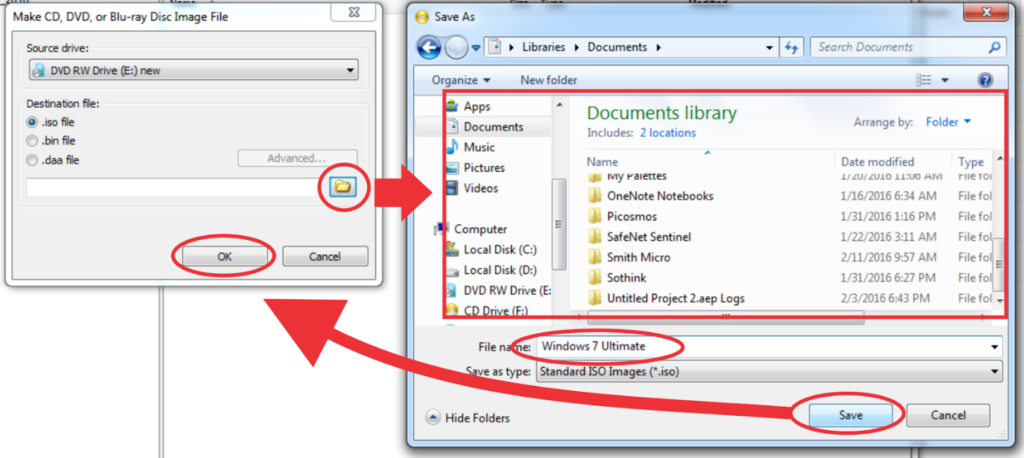
Cara Buat file ISO di Windows Tanpa Aplikasi
Sebenarnya kita dapat membuat file iso dengan mudah hanya dari Windows Explorer saja, seperti berikut ini.
- Jalankan Windows Explorer. Selanjutnya, klik kanan pada CD / DVD yang akan kita buat file ISO.
- Kemudian dalam konteks shell, pilih opsi “Make Image File”.
- Jendela ISO Maker muncul. Kemudian, pilih nama file.
- Terakhir, klik OK untuk memulai proses.
Meskipun dapat dilakukan tanpa aplikasi tapi terkadang ada saja suatu masalah yang membuat kita tidak bisa membuatnya. Maka dari itu kalian bisa membuatnya dengan bantuan aplikasi agar lebih mudah dan cepat seperti berikut ini.
Menggunakan Ultraiso
Aplikasi ini sering digunakan. Selain membuat file ISO. UltraISO juga dapat digunakan sebagai drive default. Kita bisa menggunakannya untuk membuka file ISO.
Cara Menggunakan Ultraiso
- jika anda belum memilika softwarenya anda dapat mendownloadnya di sini.
- Masukkan CD / DVD yang ingin kita konversi ke file ISO.
- Setelah itu jalankan UltraISO.
Kemudian pada menu Tools. Pilih opsi Make ISO Image File. - Sebuah jendela akan muncul. Kemudian pilih CD / DVD yang akan kita buat di file ISO.
- Kemudian pilih tempat menyimpan file ISO. Lalu klik Buat.
Tunggu proses ISO berhasil.
Menggunakan PowerISO
Selain aplikasi di atas. Aplikasi populer yang disebutkan di atas untuk membuat file ISO adalah PowerISO.
Cara Menggunakan PowerISO
- Pastikan kita sudah memiliki aplikasi PowerISO. Jika belum, kita bisa mendownloadnya terlebih dahulu.
- Buka aplikasi PowerISO.
- Setelah dibuka. Klik tombol Salin pada bilah alat. File gambar CD/DVD/BD pilihan Anda
- Jendela ISO Maker akan muncul. Pilih CD/DVD atau file tempat kami membuat ISO.
- Nama-nama berikut adalah file ISO. Kemudian pilih format ISO.
- Kemudian klik OK untuk memulai proses pembuatan file ISO.
Mengunakan Daemon Tools
Aplikasi ini tentunya sudah tidak asing lagi bagi para pemain yang sering menginstal game dalam format ISO. Kita bisa mendapatkan aplikasi ini secara gratis.
Cara Membuat File Iso dengan Daemon Tools
- Download dan install aplikasi Daemon Tools di komputer kita.
- Selanjutnya, kita akan menambahkan CD/DVD dari mana ISO dibuat ke drive optik.
- Kemudian, di jendela utama, klik opsi “Buat Disk Image”.
- Kemudian klik pada tiga titik di bawah “File Gambar Tujuan”.
- Kemudian pilih CD/DVD.
- Kemudian simpan sebagai .iso. – Pilih “Gambar ISO Standar (*.iso)”. Kemudian beri nama file ISO. Kemudian klik Simpan.
- Kemudian klik tombol “Start” untuk memulai proses. Tunggu beberapa saat hingga proses selesai.
Menggunakan Winrar
Bagi Anda yang tidak memiliki ketiga aplikasi di atas. Kita dapat menggunakan Winrar untuk membuat file ISO.
Cara Membuat File iso di Winrar:
- Buka Windows Explorer di komputer kita.
- Kemudian cari file atau folder yang kita buat sebagai file ISO.
- Klik kanan file atau folder. Kemudian pilih Tambahkan ke Arsip.
- Kemudian ubah teks menjadi (.rar) (.iso).
- Kemudian klik OK untuk memulai proses.
Artikel lainnya:
- Aplikasi Editing Video untuk PC dan Laptop
- Cara Benchmark PC / Laptop dengan Hasil Paling Akurat
- Game Action PC Grafik Real Paling nyata dan Ringan
Nah berikut ini adalah beberapa cara untuk membuat atau membuka file iso, mudah bukan? Pilih jalan yang benar dari artikel di atas, selamat mencoba dan terima kasih.